全学年共通の説明です。
プログラミングをマスターする手順
最終目標は、Scratchを使ってプログラムを作れるようになることなんだけど、急がずに手順を踏んで楽しっくやって行こう。(重要なのは、自分のペースでやること、続けること。)
難しく考えないでね、遊びなんだから、楽しい時間を過ごすのが目的だよ。アメリカ生まれのツールだから英語がたくさん出てくるけど、分からなくても大丈夫そのまま続けてね。
プログラミングの一番難しいことは、「自分は、プログラムで何をしたいか?」、「どんなプログラムを作りたいか?」を考え、その答えを見つけるとなんじゃないかな?
いつも、実現したい目標を頭に思い浮かべながら、今やっている作業が自分の夢のプログラムを作るときに役にたつと思いながらやると楽しいよ、きっと。
最初にこのページ(全学年共通の説明)を読んでください。分からなくても大丈夫です。各学年(低学年、中学年、高学年)のページを読みながら、もう一度このページ(基本)を読むと少しわかってくるよ。(全体の流れ=イメージが分かれば大成功、細かいことは各学年のページをやらないとできないと思います。)
分からないことに出会ったら、また、このページと各学年のページを繰り返し読んでください。
全体の流れ
(1)Code.org → (2)Hour of Code → (3)Scratch for CS first(スキップする場合あり) → (4)Scratch の順番でやってみるよ。
このページの(1)Code.orgをやったら、各学年のページの1.Code.orgを読んでください。各学年の1.Code.orgを終わってから、このページ(2)Hour of Codeをやってください。以降も同じです。
(1)Code.org(コード オルグ)・・・Scratchの前段階
Scratchもブロックタイプのプログラムなので、Scratchをやる前段階として、同じブロックタイプのCode.org(コード オルグ)というツールを使ってみよう。
プログラミングの考え方や、ゲームやパズルを解くような感覚で、楽しみながらブロックやプログラミングに慣れるようになったらいいね。
料理に例えると、
・Code.org・・・材料も、調理器具も全て準備されていて、「料理の仕方」を習うだけ。自分の食べたい料理でないかもしれないけど、「料理の仕方」は覚えられる。
(Hour of Codeは、Code.org(食事)を終わった後のデザートのようなもの。短時間でやれるので、ゲーム感覚でやってみてください)
・Scratch・・・自分食べたい料理を作れるのが最高。たくさんの材料や調理器具から自分好みのを選び、「料理の仕方」は分かっているから、美味しい料理を作れる。
Code.orgは、低学年・中学年・高学年用のツールを用意して各学年用ページで説明しているので、この共通説明では説明を省略します。
プログラミングの基本 3パターン
- 順次処理(ブロックを上から下に順番に実行)
例では、3ブロックで線を1本書くのを6回繰り返すから18ブロックだが、100回の繰り返しの場合3ブロック×100回=300ブロックになり大変。
繰り返しブロックを使えば、回数の部分に100を入れるだけでプログラムがスッキリする。 - 繰り返し処理(同じブロック処理の代わりに繰り返しのブロックを使う)
繰り返しブロックを使えば、繰り返しブロック+同じブロックは1つだけで済む。プログラムが簡潔になって、見やすくなる。 - 条件分岐処理
条件分岐とは、条件によって場合分けをすること。
例えば、条件1=「洋食を食べたいならば」、レストランへ行きなさい、条件2=「和食を食べたいならば」、日本料理屋へ行きなさい。食べるもの(食べる条件)により、行く場所を選ぶ。
[もし◯ならばA,そうでないならばB」

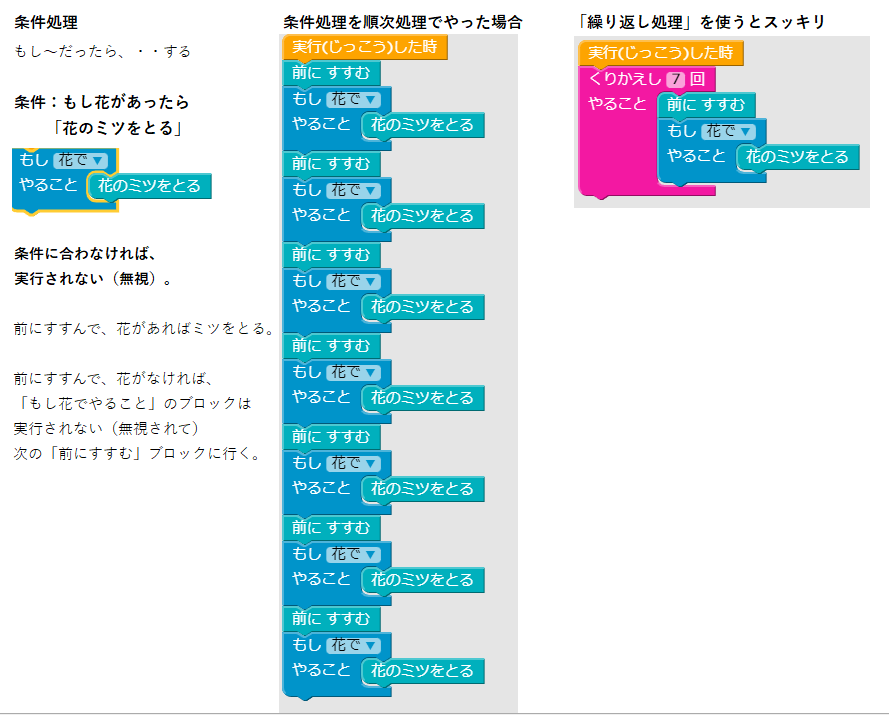
【実際にCode.orgにチャレンジしてみよう】
下のボタンをクリックして自分の学年用のCode.orgにチャレンジしてみよう。プログラミングは上で説明した「プログラミングの基本3パターン」でできています。分からなくなったら、ここに戻って考えてみよう。
Code.orgはこわれないから、何でもチャレンジして大丈夫、「こうやったらどうなるのかな?」と思ったら、どんどん使い倒してみてください。
(2)Hour of Code(アワー オブ コード)・・・食事(Code.org)の後のデザート(Hour of Code)
食事ほど時間をかける必要はありません、短時間(1時間コースです)に次に進めましょう。Cord.orgの仕上げです。各学年ページから入ります。
(3) Scratch for CS first(スクラッチ フォー シーエス ファースト)・・・Scratchの第1歩
GoogleとScratchがコラボして、Scratchの使い方を分かり易く案内してくれるツールです。(原則、児童用IDと教師用IDが必要なのでなければパスしてください)
各学年での説明は省略します。Scratch for CS first をやる場合は、ココをクリックしてください。
Scratchのコードエディター(ブロッックコード)を使用するので、実際のScratchと同じ画面で、案内通りに操作をするとScratchのキャラクター(スプライト)が動いたり、背景を変えたりできます。日本語の2種類のコースが用意されています。オフラインの「Scratch デスクトップ」の機能のため、オンラインの機能であるScratchコミュニティ(コメント、共有、リミックス)等が使えません。
通常のコースでは「Scratch for CS first」をやりません。児童用IDを使える場合、「よくある質問・参考記事」の「Scratch関係」から入ってください。
(4)Scratch
Scratchも基礎が大切です。最初のうちは急がずに、Scratchの仕組や基本をしっかり身につけよう。下にあるディスプレイのScratchの画面の各部の名称や働きもしっかりと覚えてください。Chromebookの場合は、頭で覚えると言うよりも実際にを操作して覚えるのが良いと思う。慣れてくると自然に手動くようになると思います。
Scratchは、例えて言えば右上の 1.ステージ(舞台)で 2.スプライト(俳優)に演技をさせるためのプログラムコード(脚本)を作るための道具です。 ステージの背景は無地、ネコ(スプライト)に「10歩動かす」など・・・・
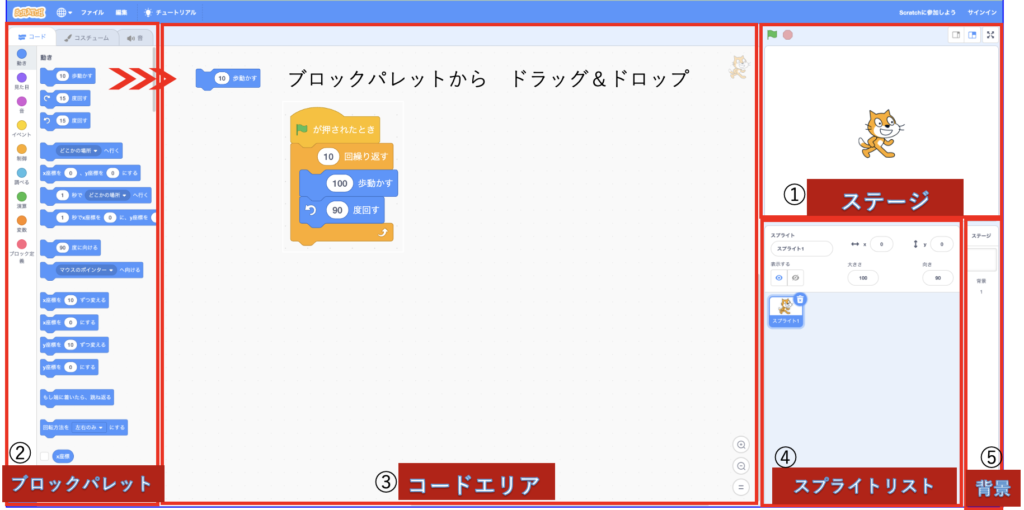
- ステージ・・・俳優が演技する舞台(脚本は、コードエリアでブロックコードでプログラムを作成)
- ブロックパレット・・・スプライトに演技の指示をする命令ブロックが置いてあるところ
- コードエリア・・・脚本を作る場所(命令ブロックをブロックパレットからドラッグ&ドロップする)
- スプライトリスト・・演技させる登場人物(スプライト)をここに配置
- 背景・・・演技する舞台のこと(今は無地の背景だが、部屋の中・大平原など舞台設定ができる)
【Scratchの基本機能・基本操作についての詳しい説明】
【Scratchのチュートリアルの使い方】
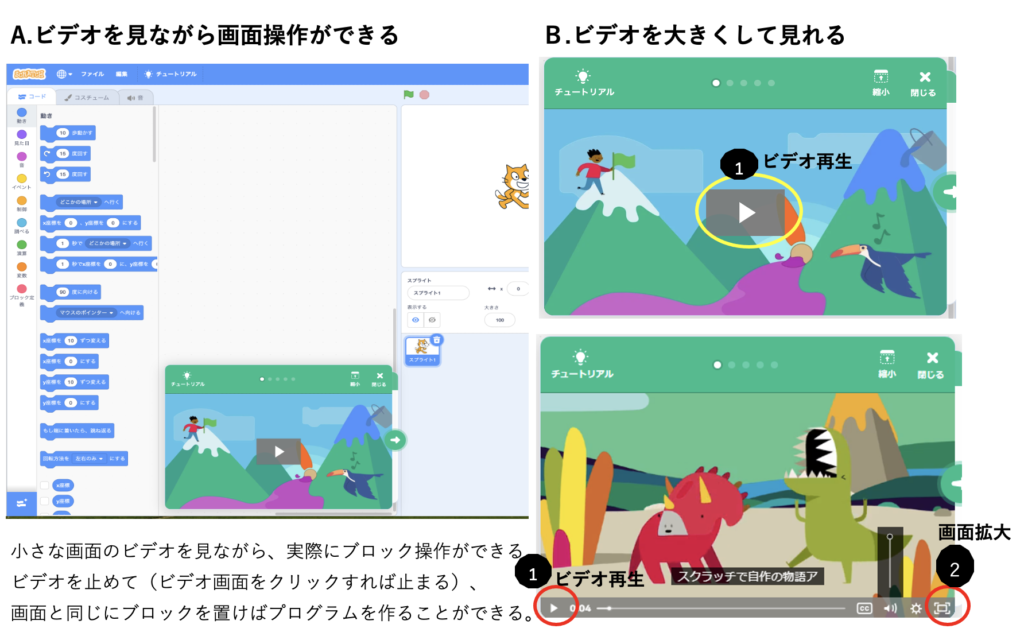
- 最初は、チュートリアルのビデオを大きな画面(パソコン画面いっぱい)で見てよく理解しましょう。
- 次に、ビデオを小さな画面にして(「etc」キーでもオーケー)、必要なら画面を止めてブロックの操作をしましょう。
「Scratchチュートリアルの使い方」動画で説明
(小学校)低学年
低学年のプログラミング最初にすることは、パソコンになれることです。1番目に、マウスの練習をしてみてください。(ここをクリック→マウスの使い方)2番目に、キーボードの練...
続きを読む(小学校)中学年
中学年のプログラミングScratch(スクラッチ)を勉強する前に、同じようなブロックの教材で勉強してみよう。 実際にパソコン使って、ゲームをしながらプログラミングの勉...
続きを読む(小学校)高学年
高学年プログラミングScratch(スクラッチ)を勉強する前に、同じようなブロックの教材で勉強してみよう。 実際にパソコン使って、ゲームをしながらプログ...
続きを読むScratch説明ページ
基本機能Scratchの使い方には、オンライン(インターネットで使用)とオフライン(インターネット回線がなくてもアプリで使用できる)があります。オンラインでの使用もサイン...
続きを読む